当您遇到无法打开Word文档时,可能会感到焦虑和困惑,Word是微软Office套件中最常用的文字处理软件之一,广泛应用于个人和商业领域,如果您的Word文件突然打不开,这可能会对您的工作或学习造成不小的影响,本文将为您提供一系列解决方案,帮助您解决Word文档无法打开的问题。
检查文件类型和兼容性
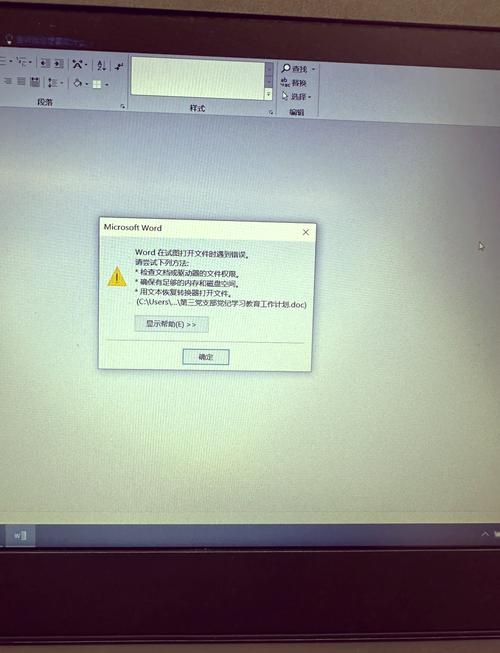
确认文件是否真的是Word文档,有时,文件扩展名可能被错误地更改或隐藏,导致Word无法识别该文件,右键点击文件,选择“属性”,在“详细信息”选项卡中检查文件类型,如果文件类型不正确,尝试将其更改为.docx或.doc格式。
如果您的Word版本较旧,可能无法打开较新版本的Word文档,Word 2003无法打开Word 2007及以后版本的.docx文件,在这种情况下,您可以尝试使用在线转换工具将文件转换为兼容的格式,或者升级到最新版本的Word。
修复损坏的Word文档
如果文件类型正确但仍然无法打开,文件可能已损坏,Word内置了文档修复功能,可以尝试修复损坏的文件,打开Word,点击“文件”菜单中的“打开”,浏览到无法打开的文件,选中它后点击右下角的箭头,选择“打开并修复”。
如果上述方法无效,可以尝试使用第三方工具如Stellar Phoenix Word Repair或Nucleus Kernel for Word来修复损坏的Word文档,这些工具通常提供更高级的文件恢复选项,但可能需要付费。
检查Word程序
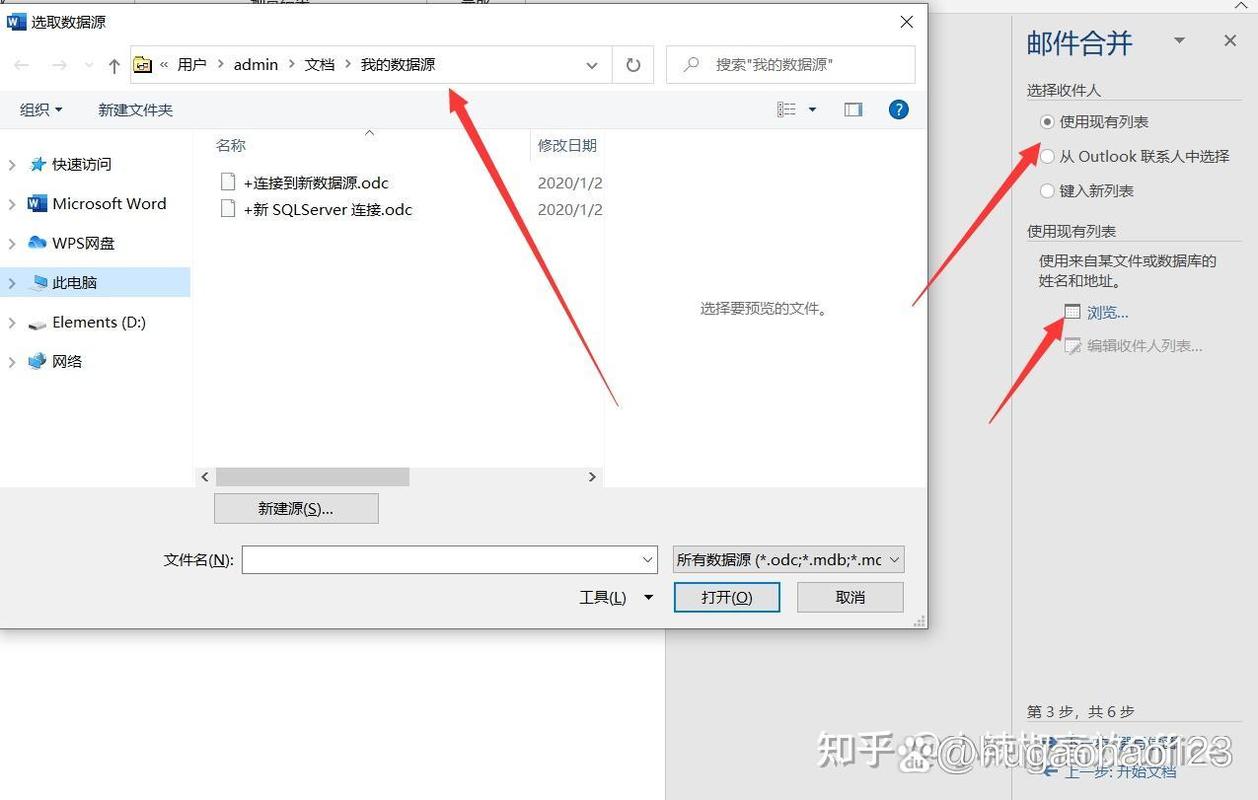
问题可能不在于文件本身,而是Word程序出现了故障,尝试重启Word或计算机,看看问题是否得到解决,如果问题依旧,尝试卸载并重新安装Word,在卸载前,建议先备份重要的Word模板和自定义设置。
使用安全模式启动Word
如果Word程序出现问题,可以尝试以安全模式启动,在Windows搜索栏中输入“Winword /safe”,不带引号,然后按Enter键,这将启动Word的安全模式,其中只加载最基本的功能和插件,如果在安全模式下Word可以正常工作,那么问题可能是由某个插件或宏引起的,您可以逐一禁用插件或宏,找出问题的根源。
检查系统和驱动程序更新
确保您的操作系统和所有相关驱动程序都是最新的,过时的系统或驱动程序可能会导致与Word的兼容性问题,访问Windows Update,检查并安装所有可用的更新,访问硬件制造商的网站,下载并安装最新的驱动程序。
使用命令行工具
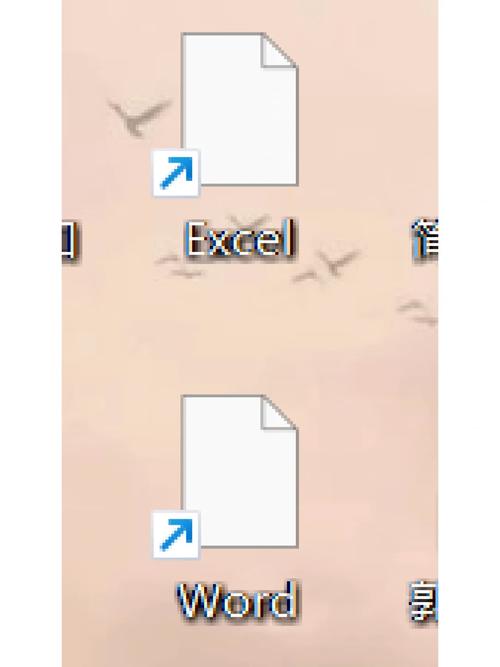
对于高级用户,可以尝试使用命令行工具来解决问题,使用OpenXML SDK的命令行工具来检查和修复Word文档的结构,这种方法比较复杂,需要一定的技术知识,但对于某些特定的问题可能非常有效。
寻求专业帮助
如果您尝试了上述所有方法仍然无法解决问题,可能需要寻求专业的技术支持,联系Microsoft支持或当地的IT服务提供商,他们可能能提供更专业的解决方案。
FAQs
Q1: 如果Word提示“文件已损坏,无法打开”,我该怎么办?
A1: 首先尝试使用Word的“打开并修复”功能,如果这不起作用,可以尝试使用第三方修复工具如Stellar Phoenix Word Repair或Nucleus Kernel for Word,如果文件非常重要且上述方法都无法修复,最后的手段是联系专业的数据恢复服务。
Q2: Word文档打开后内容显示不正常,怎么办?
A2: 这种情况可能是由于Word的模板或样式表损坏所致,尝试创建一个新的空白文档,然后将原文档的内容复制粘贴到新文档中,看看是否正常显示,如果正常,那么问题可能是原文档的模板或样式表损坏,您可以尝试重新应用正常的样式或模板来解决这个问题。
各位小伙伴们,我刚刚为大家分享了有关word 打不开怎么办的知识,希望对你们有所帮助。如果您还有其他相关问题需要解决,欢迎随时提出哦!
内容摘自:https://news.huochengrm.cn/cyzd/16715.html
